Cara Menerima Pembayaran Berulang Online di WordPress
Diterbitkan: 2024-06-16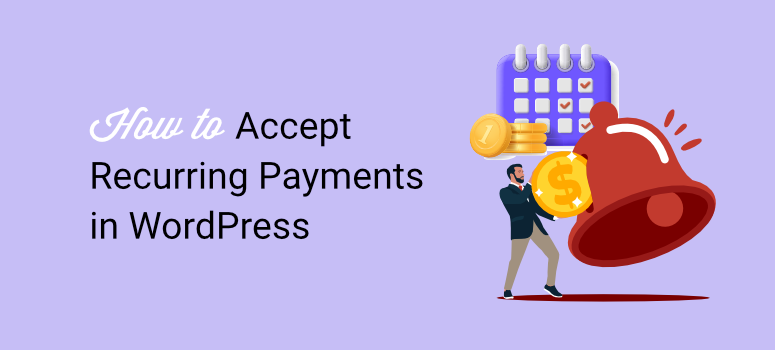
Apakah Anda ingin menerima pembayaran berulang ke Situs WordPress Anda?
Pembayaran berulang online adalah cara terbaik untuk memastikan pendapatan yang konsisten. Kenyataannya adalah begitu seseorang mendaftar untuk berlangganan, kemungkinan besar mereka akan tetap berlangganan meskipun mereka tidak terlalu sering menggunakan layanan tersebut.
Hal ini juga memperkecil kemungkinan pengguna lupa memperbarui langganan, sehingga mengurangi tingkat churn.
Pada artikel ini, kami akan menunjukkan cara menerima pembayaran berulang online di WordPress. Kami akan memandu Anda melalui 2 metode terbaik langkah demi langkah sehingga Anda dapat memilih salah satu yang paling nyaman bagi Anda.
Alasan Menerima Pembayaran Berulang WordPress
Tidak seperti kebanyakan model bisnis yang sulit memperkirakan pendapatan, hal ini tidak terjadi pada pembayaran berulang. Ini karena Anda sudah mengetahui jumlah pelanggan yang Anda miliki dan paket berlangganan yang Anda tawarkan.
Hal ini memungkinkan Anda menghitung dengan cepat berapa potensi penghasilan Anda, sehingga membantu Anda membuat rencana dengan lebih baik.
Hasilnya, Anda tidak hanya dapat memprediksi penghasilan tetapi juga mengharapkan pendapatan yang konsisten dalam jangka waktu yang lebih lama.
Itulah sebabnya banyak perusahaan berbasis langganan menggunakan database penggunanya untuk mencari investor dan mengevaluasi nilai bisnisnya. Mereka memanfaatkan angka-angka ini untuk membantu mereka mendapatkan pendanaan dan meningkatkan nilai saham mereka.
Namun, salah satu keuntungan terbesar penagihan bulanan adalah mengotomatiskan proses pembayaran. Anda tidak perlu mengirimkan faktur atau pengingat kepada pengguna Anda tentang pembayaran online yang akan datang.
Hal ini mengurangi kemungkinan konflik atau perselisihan antara Anda dan pengguna, sehingga memastikan hubungan yang lebih lama. Ini juga menghemat waktu Anda sehingga Anda dapat fokus pada bisnis Anda.
Berikut alasan lain mengapa Anda harus mempertimbangkan pemrosesan pembayaran berulang.
- Peningkatan Nilai Seumur Hidup Pelanggan: Pelanggan memberikan pendapatan dalam jangka waktu yang lebih lama dibandingkan dengan pembelian satu kali. Hal ini menghasilkan nilai keseluruhan yang lebih tinggi dari setiap pelanggan.
- Kenyamanan: Pembayaran berulang membuat pelanggan tidak perlu repot memasukkan kembali informasi pembayaran untuk setiap pembelian. Ini menciptakan pengalaman checkout yang lebih lancar dan menyenangkan.
- Penganggaran Pelanggan: Pelanggan dapat dengan mudah memasukkan biaya berulang ke dalam anggaran mereka, mengetahui secara pasti apa yang diharapkan dari setiap siklus penagihan.
- Peningkatan Pengalaman Pelanggan: Tidak ada risiko gangguan layanan karena tagihan yang terlewat. Hal ini juga dapat membantu meningkatkan kepuasan pelanggan dan mengurangi gesekan dalam proses pembayaran.
- Arus Kas: Dengan aliran pendapatan yang stabil, Anda dapat mengelola arus kas dengan lebih baik. Hal ini memudahkan untuk menutupi biaya operasional dan berinvestasi dalam peluang pertumbuhan.
- Wawasan Pelanggan: Pembayaran berulang memberikan data berharga tentang perilaku pelanggan, preferensi, dan nilai seumur hidup. Ini dapat digunakan untuk menyesuaikan strategi pemasaran dan meningkatkan penawaran produk.
Karena alasan ini, pembayaran berulang dapat membantu Anda membuat program loyalitas dengan mudah yang dapat membantu Anda mendapatkan lebih banyak pengguna yang konsisten dan mengelolanya dengan lebih efektif.
Lihat artikel ini tentang cara menyiapkan program loyalitas dengan Woocomerce untuk mempelajari lebih lanjut.
Alat Manajemen Langganan Terbaik
Meskipun ada banyak cara untuk menambahkan langganan ke situs web Anda, tujuannya adalah untuk membuat prosesnya sederhana dan nyaman bagi Anda dan pengguna Anda. Itu harus aman dan menerima gateway pembayaran yang berbeda.
Karena alasan ini, kami akan fokus pada 2 cara menambahkan pembayaran berulang ke WordPress.
- Metode 1: Terima Pembayaran Berulang dengan WPForms
- Metode 2: Terima Pembayaran Berulang dengan WP Simple Pay
Anda dapat memilih tautan di atas untuk melompat ke bagian metode yang ingin Anda baca.
Metode 1: Terima Pembayaran Berulang dengan WPForms
Formulir WordPress harus dimiliki oleh situs web mana pun. Mereka membantu komunikasi pelanggan dan menghasilkan prospek dengan cara yang sederhana dan mudah. Anda dapat membuat berbagai jenis formulir, seperti formulir kontak, formulir pendaftaran, formulir testimonial, dan banyak lagi.
Karena pengguna sudah sangat familiar menggunakan formulir WordPress online, masuk akal juga untuk menawarkan pembayaran berulang melalui formulir tersebut.
Sekarang, ada banyak plugin formulir yang bisa Anda mulai. Masing-masing perangkat lunak formulir ini dirancang dengan fitur unik yang ideal untuk basis penggunanya. Untuk memulai, lihat artikel tentang pembuat formulir terbaik untuk WordPress.
Anda memerlukan plugin formulir yang mudah digunakan, memiliki banyak opsi penyesuaian, dan memungkinkan Anda membuat berbagai jenis formulir.
Yang terpenting, Anda memerlukan pembuat formulir aman yang terintegrasi dengan gateway pembayaran.
Itu sebabnya kami menggunakan WPForms.
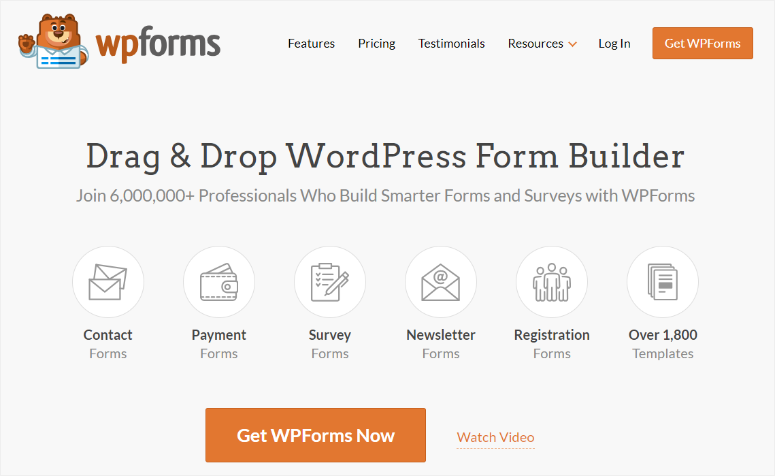
WPForms adalah plugin formulir terbaik karena menawarkan pembuat seret dan lepas untuk membantu Anda menyesuaikan formulir agar benar-benar unik. Itu juga dilengkapi dengan lebih dari 1800 templat yang dapat membantu Anda dalam proses pembuatan formulir, menjadikannya bagus untuk pemula.
Itu juga dilengkapi dengan fitur keamanan seperti CAPTCHA yang tidak terlihat, perlindungan spam, dan banyak lagi. Misalnya, Anda juga dapat menentukan peran yang membantu Anda mengontrol siapa yang mengakses dan mengedit formulir pembayaran.
Anda juga dapat mengunci formulir penagihan dengan kata sandi saat Anda mengirimkannya ke pengguna, memastikan bahwa hanya mereka yang dapat mengaksesnya.
Sekarang, WPForms tidak melakukan proses pembayaran berulang itu sendiri.
Sebaliknya, ini terintegrasi dengan perusahaan tepercaya dengan rekam jejak keamanan dan kepuasan pengguna, seperti PayPal, Stripe, dan Square.
Namun Anda juga dapat terhubung dengan banyak sistem pemasaran email dan konten populer. Hal ini menjadikan WPForms bagus untuk toko online eCommerce dan usaha kecil yang mencari solusi pembayaran sederhana.
Namun untuk pembayaran berulang, WPForms bermitra dengan Stripe.
Hal ini memastikan Anda dapat dengan mudah mengatur langganan Stripe, dan pengguna Anda dapat menikmati pengalaman yang luar biasa. Anda juga dapat menerima pembayaran dari kartu kredit dan debit, Apple Pay, Google Pay, dan bahkan transfer bank langsung. Ini menjadikan WPForms salah satu sistem pembayaran berulang terbaik.
Jika Anda ingin mempelajari lebih lanjut tentang pembuat formulir ini, lihat ulasan WPForms terbaru di sini.
Sekarang, izinkan kami memandu Anda tentang cara menambahkan pembayaran berulang di Stripe dan WPForms.
Langkah 1: Instal dan Atur WPForms
Penting untuk diingat bahwa WPForms menawarkan plugin WordPress versi gratis dan premium. WPForms lite memungkinkan Anda membuat dan mengelola formulir sederhana di WordPress. Namun jika Anda ingin mengintegrasikan pembayaran dengan Stripe, Anda memerlukan paket WPForms Pro.
Untuk memulai WPForms Pro, kunjungi situs web resmi plugin dan beli paket.
Setelah ini, buka Unduhan di dasbor WPForms Anda dan unduh file ZIP plugin ke PC Anda. Saat berada di halaman ini, salin juga Kunci Lisensi, nanti Anda memerlukannya untuk mengaktifkan versi pro.

Selanjutnya, buka dashboard WordPress Anda dan navigasikan ke Plugins »Add New Plugin . Di sini, unggah file ZIP WPForms ke WordPress, lalu instal, dan aktifkan seperti yang Anda lakukan pada plugin lainnya.
Jika Anda mengalami masalah apa pun di sini, lihat artikel ini tentang cara memasang plugin.
Setelah ini, Anda akan melihat opsi menu WPForms muncul di dashboard WordPress Anda.
Lalu, buka WPForms »Pengaturan lalu pilih tab “Umum”. Di sini, tempelkan kode aktivasi yang Anda salin sebelumnya ke bilah Kunci Lisensi . Selesaikan proses ini dengan memilih “Verifikasi Kunci.”
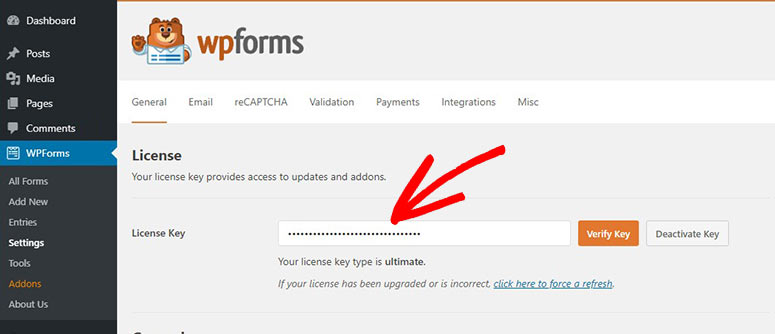
Itu dia! WPForms siap digunakan.
Langkah 2: Instal Addon Stripe Pro
Dengan WPForms terinstal dan diaktifkan, sekarang saatnya menyiapkan add-on Stripe, yang akan membantu Anda menerima pembayaran berulang Stripe.
Untuk melakukan ini, buka WPForms »Addons di dashboard WordPress Anda. Di halaman ini, gunakan bilah pencarian untuk menemukan “Stripe Pro” dari kumpulan besar add-on yang ditawarkan oleh plugin formulir ini.
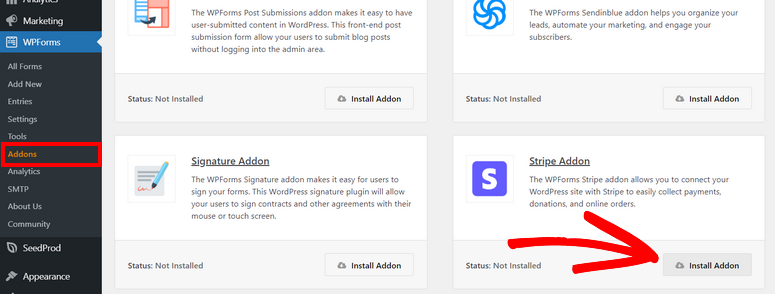
Setelah Anda menemukannya, instal dan aktifkan dan Anda harus siap menghubungkan Stripe dengan WordPress.
Selanjutnya, navigasikan ke WPForms » Pengaturan dan pindah ke tab “Pembayaran”. Setelah ini, gulir ke bawah untuk menemukan bagian Stripe di halaman dan pilih “Hubungkan dengan Stripe.”
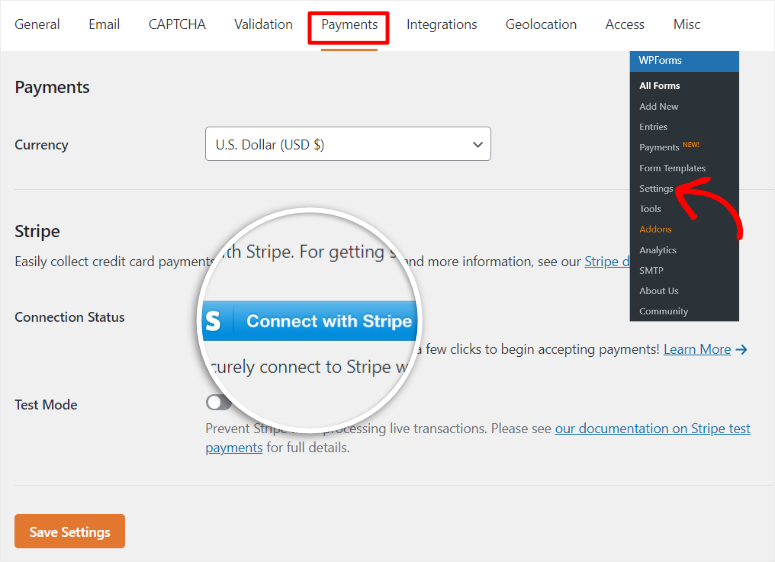
Ini akan mengarahkan Anda ke halaman login Stripe, tempat Anda dapat dengan cepat memasukkan akun email Anda untuk menghubungkannya ke WPForms. Jika Anda tidak memiliki akun, jangan khawatir. WPForms akan memandu Anda melalui prosesnya, dan Anda akan siap dalam beberapa menit.
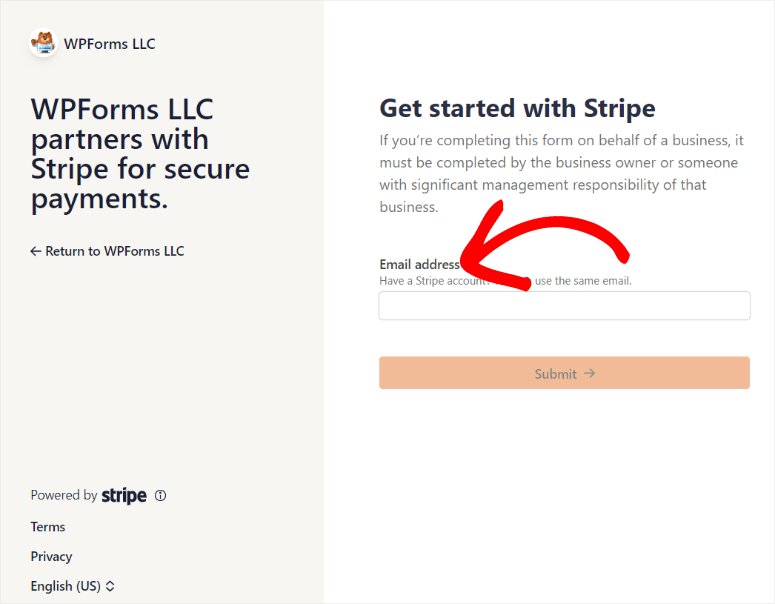
Setelah Anda menghubungkan akun Stripe Anda, Anda akan diarahkan kembali ke layar pembayaran WPForms. Pada titik ini Anda akan melihat warna status koneksi hijau untuk menunjukkan bahwa integrasi berhasil.
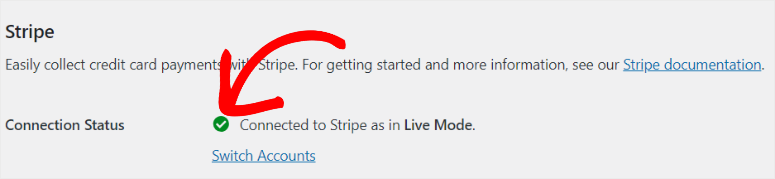
Langkah 3: Buat Formulir Pembayaran
Dengan WPForms dan add-on Stripe Pro yang sudah siap, sekarang saatnya membuat formulir online sehingga Anda dapat meminta pembayaran berulang.
Untuk melakukan ini, buka WPForms »Tambah Baru yang akan membawa Anda ke editor formulir WPForms. Di sini Anda melihat +1800 templat ditampilkan sehingga Anda dapat mulai membuat dengan mudah.
Di sebelah kiri, templat dikelompokkan ke dalam kategori berbeda sesuai kegunaannya. Anda juga dapat menggunakan bilah pencarian untuk menemukan apa yang Anda cari. Selain itu, Anda dapat memilih untuk membuat formulir dari awal jika Anda memiliki pengalaman dalam mendesain.
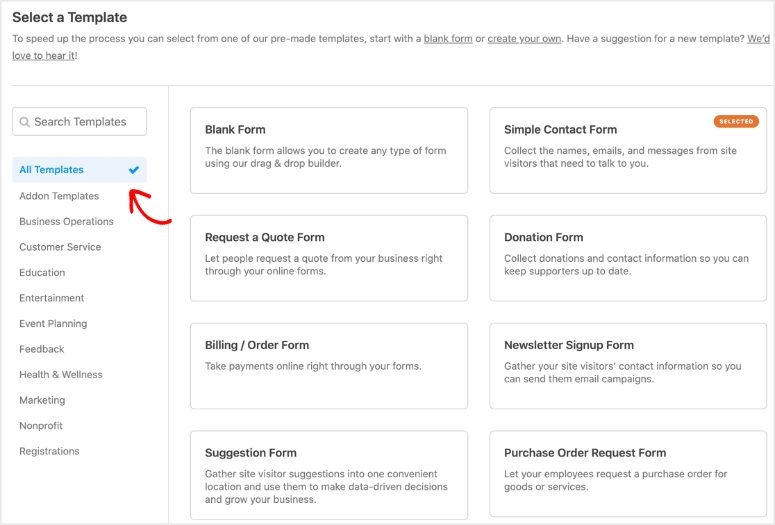
Jika Anda ingin melihat apakah suatu templat tepat untuk Anda, pilih “Lihat Demo” untuk melihat tampilannya langsung di situs Anda.
Untuk panduan ini, kami akan menggunakan template Formulir Penagihan/Pemesanan . Pilih “Gunakan Templat” untuk membuka halaman pembuat formulir seret dan lepas untuk memulai.
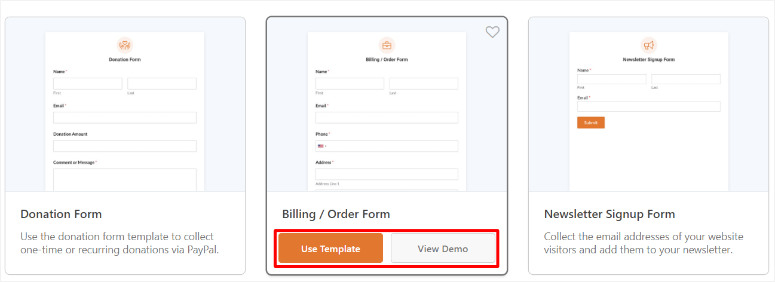
Di halaman ini, Anda akan melihat semua elemen dan bidang formulir di sebelah kiri dan jendela pratinjau di sebelah kanan tempat Anda dapat menarik dan melepas elemen tersebut ke posisi yang Anda inginkan.
Namun, karena kita menggunakan templat Formulir Penagihan/Pemesanan, sebagian besar elemen dan kolom formulir sudah disetel. Pilih tab “Bidang”, tempat Anda dapat mengedit, menghapus, dan menambahkan seluruh bidang dan elemen baru ke formulir.
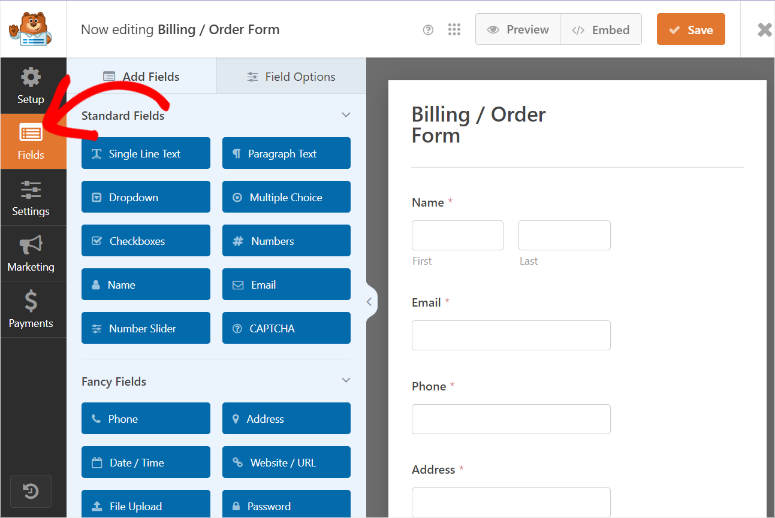
Anda juga perlu menyesuaikan konten placeholder, seperti bagian “Item yang Tersedia”, agar berhubungan dengan bisnis Anda. Saat Anda di sini, atur juga harga dan tambahkan atau hapus item yang tersedia agar sesuai dengan layanan atau produk Anda.
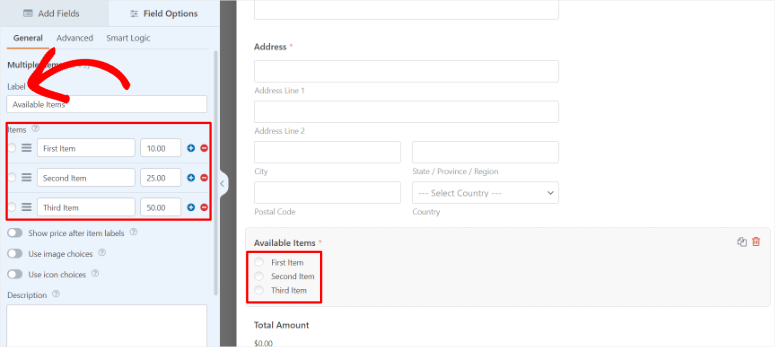
Jika Anda puas dengan formulir pembayaran Anda, sekarang saatnya menambahkan bidang pembayaran kartu kredit Stripe.
Untuk melakukannya, pilih “Tambahkan Bidang” di sebelah kiri layar, lalu gulir dan temukan Bidang Pembayaran .
Di bagian ini, temukan bidang “Kartu Kredit Stripe”, lalu seret dan lepas ke lokasi formulir pembayaran yang Anda inginkan. Bidang Kartu Kredit Stripe sudah berisi email, detail kartu, dan bagian negara agar pengguna Anda dapat mengisi formulir pembayaran dengan mudah, sehingga memudahkan Anda.
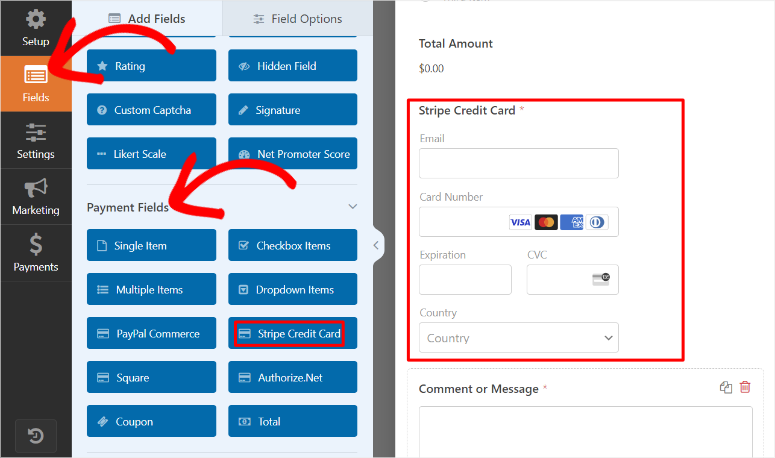
Langkah 4: Siapkan Pembayaran Berulang Stripe
Untuk melakukan ini, pindah ke tab “Pembayaran” untuk mengakses semua gateway pembayaran WPforms. Anda akan melihat Stripe di bagian paling atas daftar ini sebagai opsi yang direkomendasikan.
Setelah Anda memilih Stripe, Anda harus mengaktifkan Aktifkan Pembayaran Satu Kali atau Aktifkan Pembayaran Langganan Berulang dengan tombol sakelar.
Ingat Anda hanya dapat mengganti satu jenis opsi pembayaran.
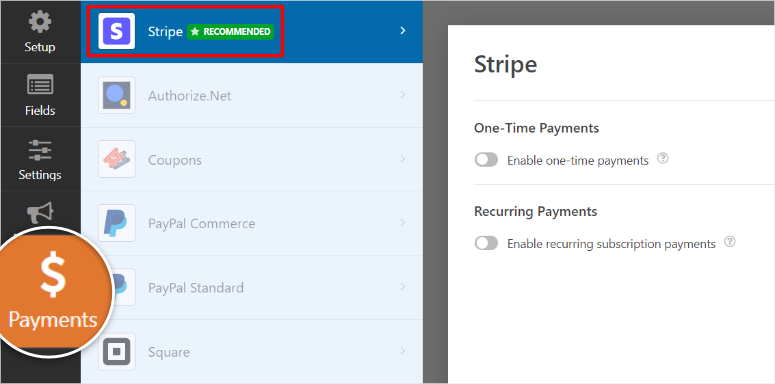
Pilih Aktifkan Pembayaran Langganan Berulang untuk membuat rencana pembayaran berulang. Ini juga akan membuka lebih banyak opsi penyesuaian untuk Anda pilih.
Dari opsi baru yang tersedia, ketikkan Nama Paket terlebih dahulu. Kemudian, dengan menggunakan opsi dropdown, atur Periode Berulang, Nama Pelanggan, dan Alamat Pelanggan.
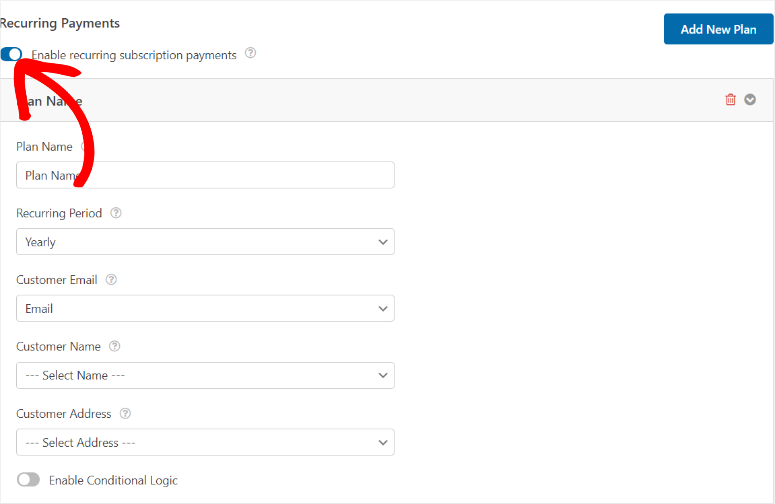
Dan begitu saja, kini Anda dapat menerima pembayaran berulang dengan Stripe dan WPForms langsung di situs WordPress Anda.
Namun kami juga ingin menyesuaikan formulir pembayaran agar lebih ramah pengguna.
Untuk melakukan ini, buka tab Pengaturan selanjutnya. Di sini, Anda dapat mengedit Nama Formulir dari Formulir Penagihan/Pemesanan menjadi sesuatu yang dapat dipahami oleh pengguna Anda.
Kemudian, di bawahnya, pada “Deskripsi Formulir”, Anda dapat memberikan instruksi atau menjelaskan isi formulir tersebut. Setelah ini, Anda juga dapat menyesuaikan Tag, Kirim Teks Tombol, dan Kirim Teks Pemrosesan Tombol.
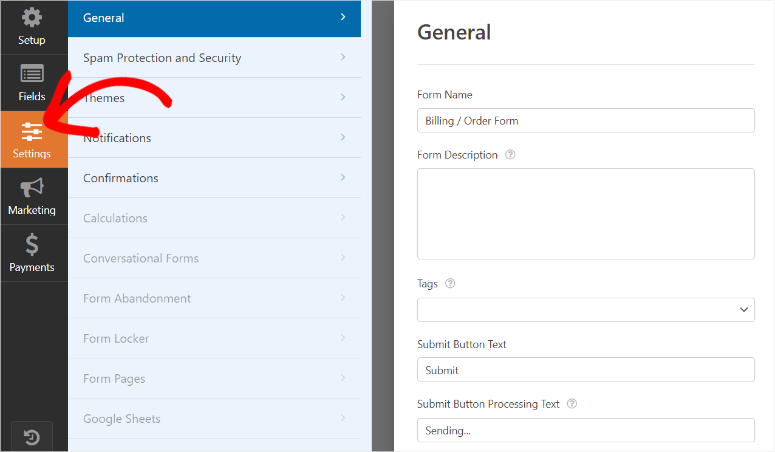
Selanjutnya, gulir ke bawah ke bagian Lanjutan , di mana Anda dapat menggunakan tombol sakelar untuk terlebih dahulu Mengaktifkan Pra-Isi dengan URL . Opsi ini memastikan bahwa WPForms mengisi informasi pengguna yang sudah dimilikinya secara otomatis, mengurangi kebutuhan mereka untuk mengisinya berulang kali.
Di bawahnya, aktifkan juga “Aktifkan pengiriman formulir AJAX.” Hal ini memungkinkan formulir Anda dikirimkan tanpa perlu memuat ulang halaman, yang khususnya berguna untuk menyematkan formulir di jendela popup.
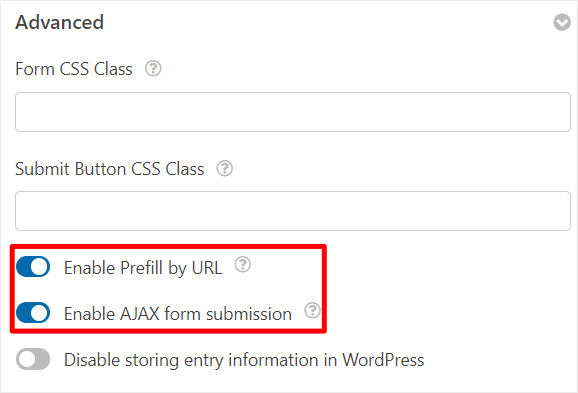
Langkah 5 (Opsional): Tambahkan opsi pembayaran Satu Kali dan Berulang
Selain itu, kami juga dapat memberikan kebebasan kepada pengguna Anda untuk mengirim pembayaran satu kali serta pembayaran berulang.
Jelasnya, ini opsional, namun dapat mendiversifikasi pengguna Anda sehingga orang yang hanya ingin mencoba produk Anda selama sebulan pun dapat mengaksesnya.
Untuk memulai, buka tab Bidang , lalu cari bidang “DropDown” di bawah “Tambahkan Bidang”, lalu seret dan letakkan di tempat yang Anda inginkan pada formulir.
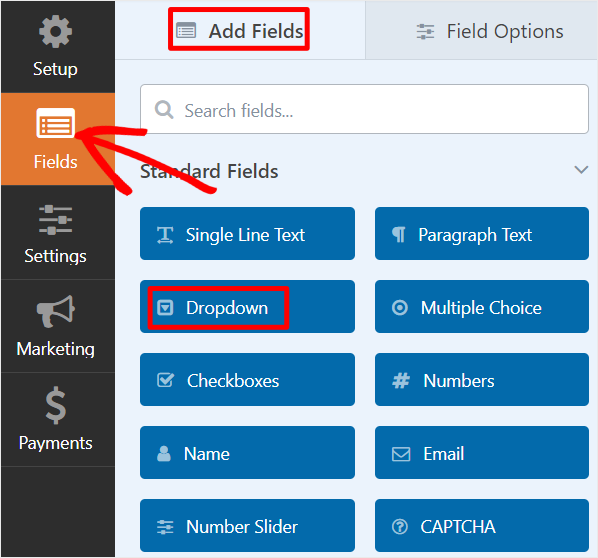
Selanjutnya, pilih bidang dropdown yang baru saja Anda tambahkan untuk membuka opsi penyesuaiannya. Kami akan mengedit pertanyaan dan opsi tarik-turun agar terkait dengan pembayaran berulang dan satu kali.
Di kotak Label, ketikkan pertanyaan seperti:
- “Apakah Anda ingin menjadikan ini sebagai langganan bulanan?”
Setelah ini, pastikan pilihan dropdownnya hanya dua. Kemudian, di 2 pilihan kiri, ketikkan sesuatu seperti:
- “Ya, saya ingin berlangganan paket bulanan.”
- “Tidak, saya ingin ini menjadi pembayaran satu kali saja.”
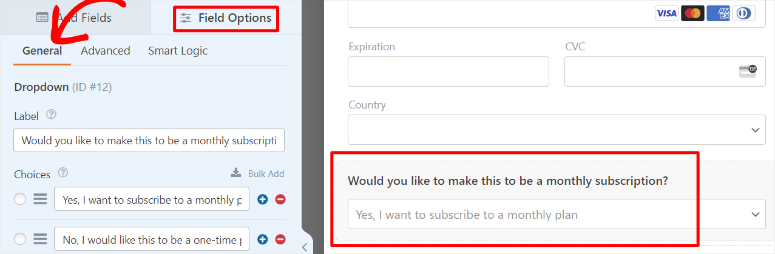
Setelah selesai, buka tab “Pembayaran” lalu navigasikan ke opsi Pembayaran Berulang di bawah Stripe. Di sini, gulir ke bawah dan aktifkan “Aktifkan logika Bersyarat” dengan opsi sakelar untuk memperluas opsi lainnya.
Sekarang, pertama-tama atur pembayaran “Proses” sebagai berulang jika di baris pertama menggunakan opsi dropdown.
Lalu, dari dropdown di bawahnya, pilih “Apakah Anda ingin menjadikan ini sebagai langganan bulanan?” Di tarik-turun berikutnya, pilih “Apakah”, dan terakhir, “Ya, saya ingin berlangganan paket bulanan.” di tarik-turun terakhir.
Jadi aturannya akan berbunyi:
“Proses pembayaran berulang jika Anda ingin menjadikan ini langganan bulanan ya, saya ingin berlangganan paket bulanan.”
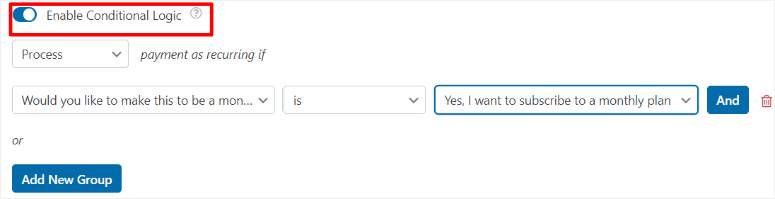
Kini hanya pengguna yang memilih berlangganan yang akan dikenakan biaya bulanan. Tekan Simpan di bagian atas halaman pembuat formulir setelah Anda selesai.
Selamat! Anda baru saja membuat formulir pembayaran berulang dengan logika bersyarat menggunakan WPForms.
Langkah 6: Publikasikan Formulir Pembayaran
Saat formulir Anda sudah siap, ada beberapa cara untuk menambahkannya ke situs Anda dengan WPForms. Anda dapat dengan cepat memilih metode yang paling nyaman bagi Anda.
Pertama, kita akan membuat halaman baru untuk formulir.
Untuk melakukan ini, pilih “Sematkan” dari sudut kanan atas halaman pembuatan formulir dan tekan “Buat Halaman Baru”
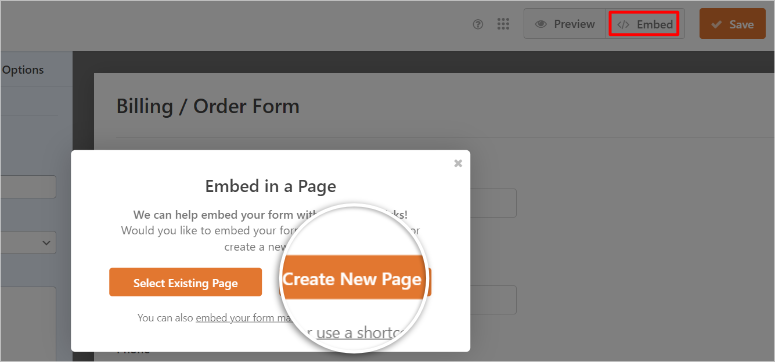
Anda akan diminta untuk memberi nama formulir pada popup berikutnya, yang akan menjadi judul formulir dan juga akan bertindak sebagai slug URL untuk formulir pembayaran Anda.
Terakhir, pilih “Ayo Pergi” untuk diarahkan ke halaman baru dengan formulir yang sudah disisipkan.
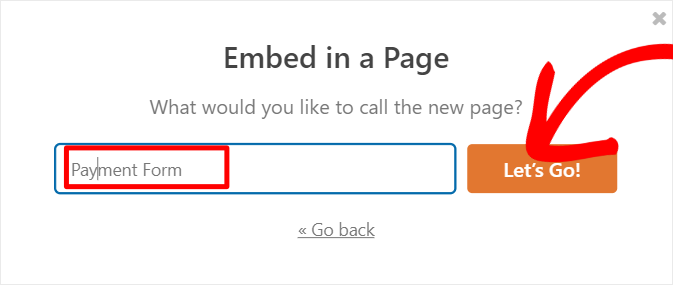
Yang harus Anda lakukan adalah menekan Publikasikan agar formulir dapat ditayangkan.
Selanjutnya, kita bisa menambahkan form ke halaman yang sudah ada.
Pada halaman pembuatan formulir, pilih “Sematkan”, tetapi kali ini, pilih “Pilih Halaman yang Ada”.
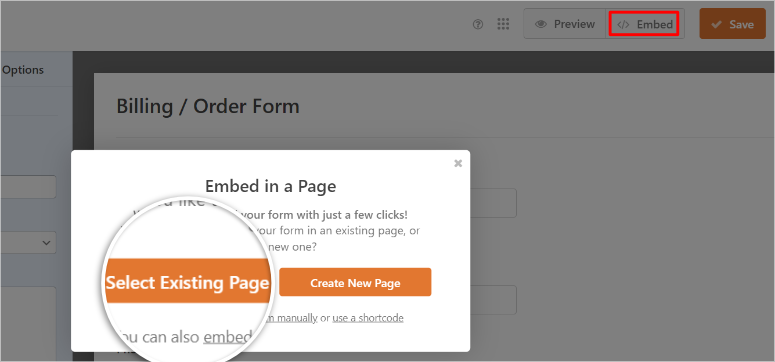
Menu drop-down dengan semua halaman di situs Anda akan muncul berikutnya. Pilih halaman tempat Anda ingin menambahkan formulir pembayaran dan tekan “Ayo”.
Setelah ini, Anda akan diarahkan ke editor blok halaman.
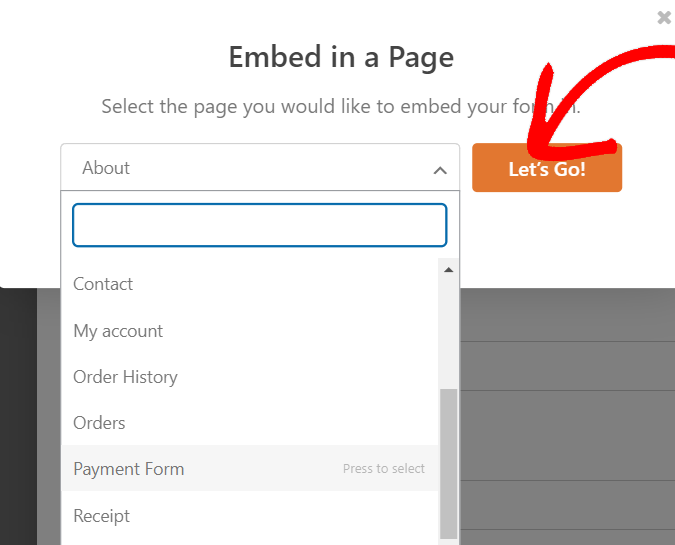
Selanjutnya, tekan tanda Plus (+) pada editor blok dan gunakan bilah pencarian untuk menemukan blok WPForms.

Lalu, seret dan letakkan di tempat yang Anda inginkan untuk menampilkan formulir di halaman. Dari menu dropdown yang Anda lihat di blok, pilih formulir yang Anda buat dari daftar.
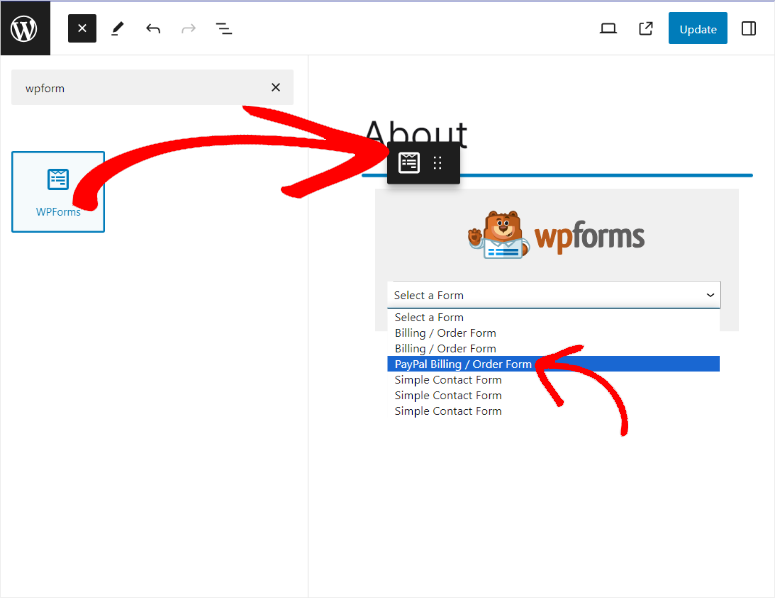
Setelah formulir muncul, pilih Perbarui untuk mengaktifkannya.
Anda juga dapat menambahkan formulir menggunakan kode pendek.
Untuk melakukan ini, buka WPForms »Semua Formulir di dashboard WordPress Anda, di mana Anda akan melihat semua formulir Anda sekaligus. Lalu, di samping formulir pembayaran Anda, salin kode pendeknya.
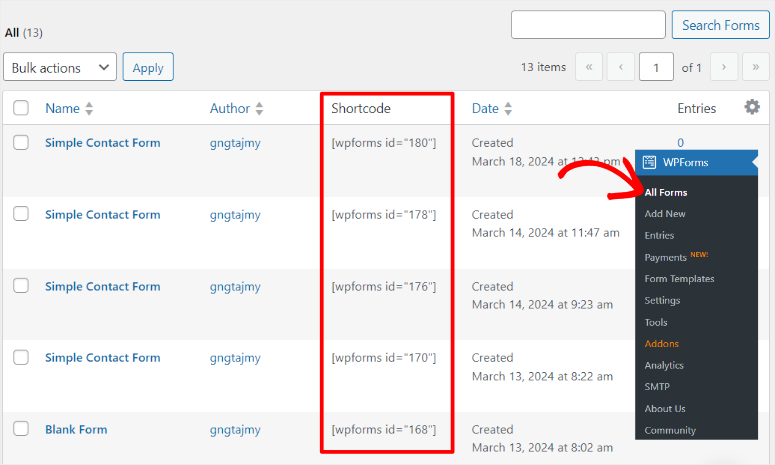
Setelah ini, buka editor blok untuk yang sudah ada, seperti yang Anda lakukan saat menggunakan blok WPforms. Di halaman tersebut, gunakan bilah pencarian untuk menemukan "Blok Kode Pendek".
Selanjutnya, seret dan lepas blok kode pendek tempat Anda ingin formulir pembayaran muncul. Setelah Anda menempelkan kode pendek formulir pembayaran, kode itu akan muncul di lokasi tersebut.
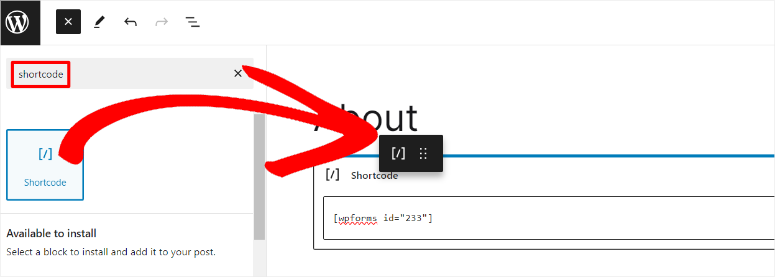
Tekan Publikasikan, dan selesai!
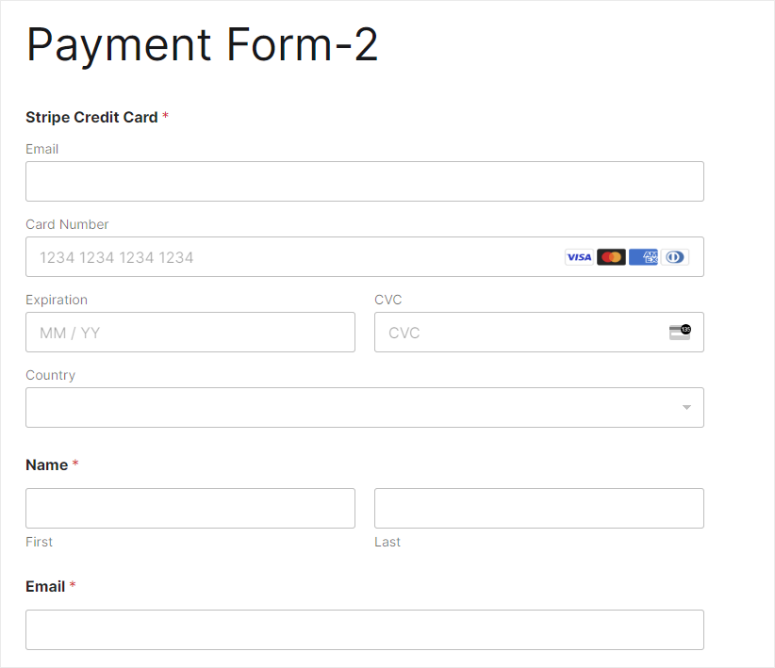
Metode 2: Terima Pembayaran Berulang dengan WP Simple Pay
Pendekatan lain yang dapat Anda lakukan untuk menambahkan pembayaran berulang adalah menggunakan plugin penagihan khusus. Plugin pembayaran ini menawarkan fitur-fitur canggih yang ditujukan untuk pengumpulan pembayaran, seperti penagihan Stripe.
Selain itu, Anda tidak perlu menggunakan add-on plugin untuk mengakses opsi pembayaran berulang, sehingga mengurangi kemungkinan situs Anda bertambah besar. Anda dapat dengan mudah memasukkan opsi seperti biaya pajak, batasan pembelian, dan banyak lagi.
Selain fitur-fitur tersebut, Anda juga harus fokus pada plugin yang mudah digunakan dan sangat dapat disesuaikan. Untuk membantu Anda memulai, berikut adalah artikel tentang 9 Plugin Pembayaran WordPress Terbaik.
Itu sebabnya kami menggunakan WP Simple Pay.
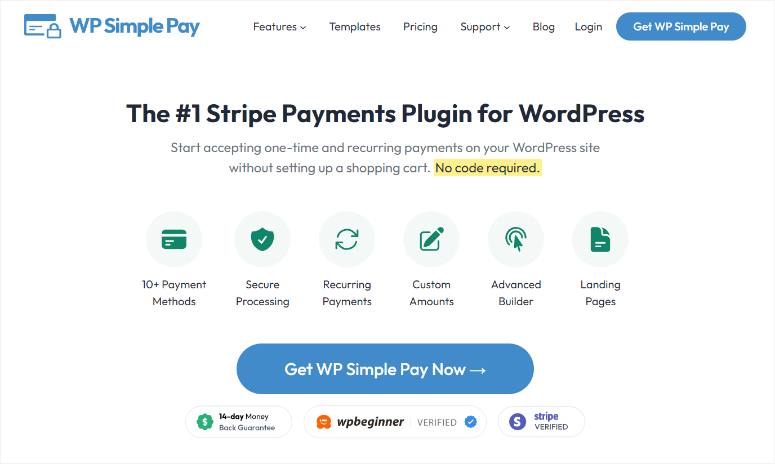
WP Simple Pay adalah plugin pembayaran Stripe terbaik. Ini memungkinkan Anda menerima pembayaran langsung di situs WordPress Anda tanpa coding. Yang paling menonjol dari WP Simple Pay adalah Anda dapat menyesuaikan proses pembayaran sesuka Anda.
Pertama-tama, ia hadir dengan 10+ metode pembayaran, memastikan Anda memberikan kebebasan yang diinginkan pengguna Anda. Ini juga memungkinkan Anda menawarkan uji coba gratis, memberikan kesempatan kepada pengguna untuk menguji produk Anda terlebih dahulu. Selain itu, Anda dapat dengan mudah mengatur kode diskon untuk mendorong pengguna melakukan pembelian, sehingga ideal untuk situs keanggotaan.
Anda bahkan dapat mengatur opsi beli sekarang bayar nanti. Dengan fitur paket cicilan, Anda dapat membuat interval penagihan pembayaran harian, mingguan, bulanan, atau tahunan. Jika Anda memiliki basis pengguna global, WP Simple Pay memungkinkan mereka membayar pajak berdasarkan lokasi mereka. Ini menjadikan WP Simple Pay sebagai sistem pembayaran berulang terbaik.
Sekarang, Plugin Stripe ini hadir dengan beberapa templat formulir bawaan yang dirancang dengan baik yang dapat Anda sesuaikan untuk menjadikannya unik untuk situs Anda dengan pembuat formulir seret dan lepas tingkat lanjut. Anda kemudian dapat menempatkan formulir pembayaran khusus Anda pada halaman khusus, yang juga dapat Anda buat dan sesuaikan dengan perangkat lunak pembayaran berulang.
Yang terpenting, pemroses pembayaran ini mempermudah pengaturan pembayaran berulang di Stripe.
Mari kami tunjukkan caranya.
Langkah 1: Instal dan Siapkan WP Simple Pay
Seperti WPForms, WP Simple Pay juga memiliki plugin versi gratis dan premium. Namun untuk pembayaran berulang, Anda memerlukan paket WP Simple Pay Plus atau lebih tinggi.
Untuk memulai, kunjungi situs web resmi plugin dan beli paketnya. Setelah Anda melakukan ini, buka dasbor WP Simple Pay Anda dan temukan tab Unduh .
Di sini, unduh file ZIP plugin ke PC Anda. Anda juga harus menyalin Kunci Lisensi Anda dari halaman yang sama, karena Anda akan membutuhkannya nanti untuk mengaktifkan plugin versi pro.
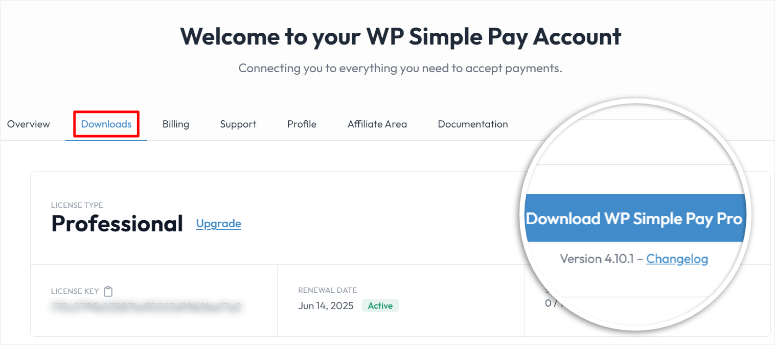
Selanjutnya, kembali ke dashboard WordPress Anda dan navigasikan ke Plugins » Add New Plugin . Kemudian, Unggah, instal, dan aktifkan plugin seperti yang Anda lakukan pada plugin lainnya.
Setelah mengaktifkan plugin, Anda akan diarahkan ke halaman pertama layar pengaturan, di mana Anda dapat memulai proses dengan memilih “Mari Memulai.”
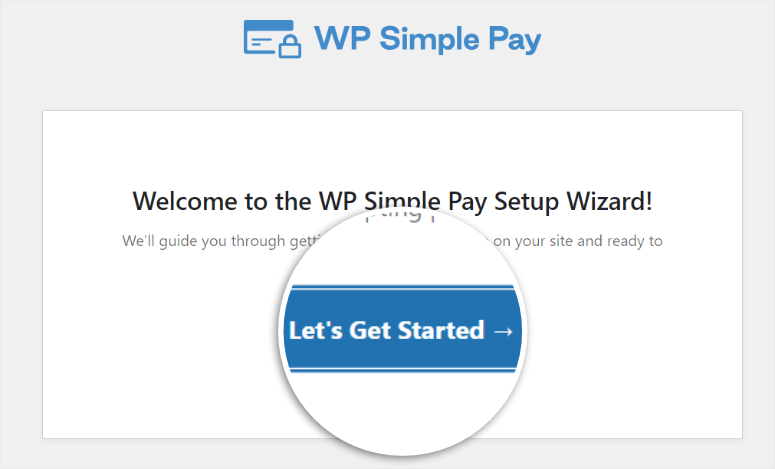
Pada halaman berikutnya, masukkan License Key yang Anda salin tadi pada kolom yang tersedia. Untuk melanjutkan, pilih “Aktifkan dan Lanjutkan.”
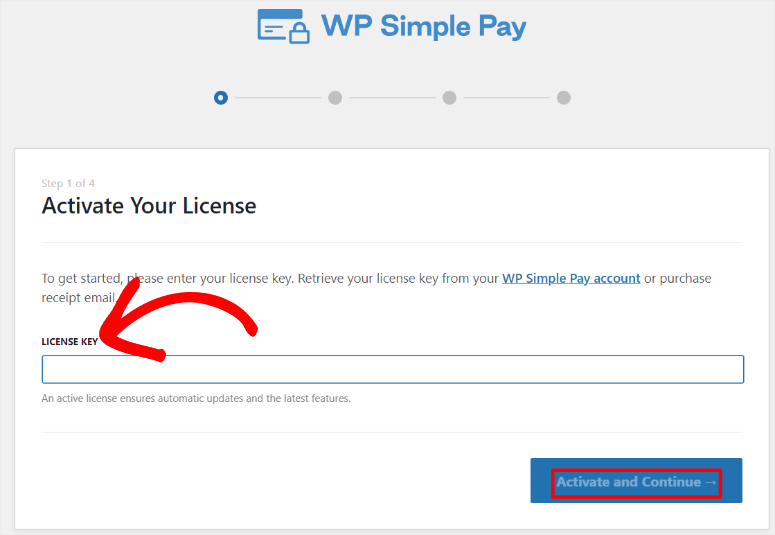
Kemudian di layar berikutnya, tekan “Connect with Stripe” untuk diarahkan ke halaman login Stripe.
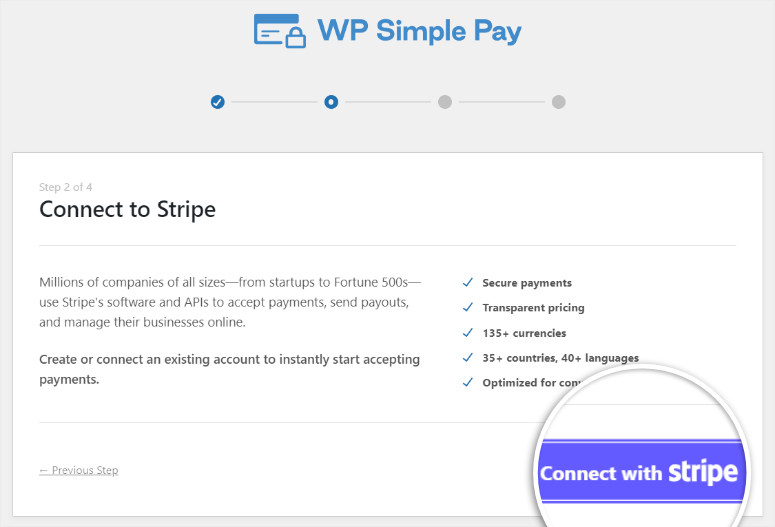
Di sini, ketikkan alamat email tempat Anda mendaftar dengan Stripe dan kata sandi Anda untuk melanjutkan. Jika Anda tidak memiliki akun Stripe, WP Simple Pay akan mengizinkan Anda membuatnya di halaman ini.
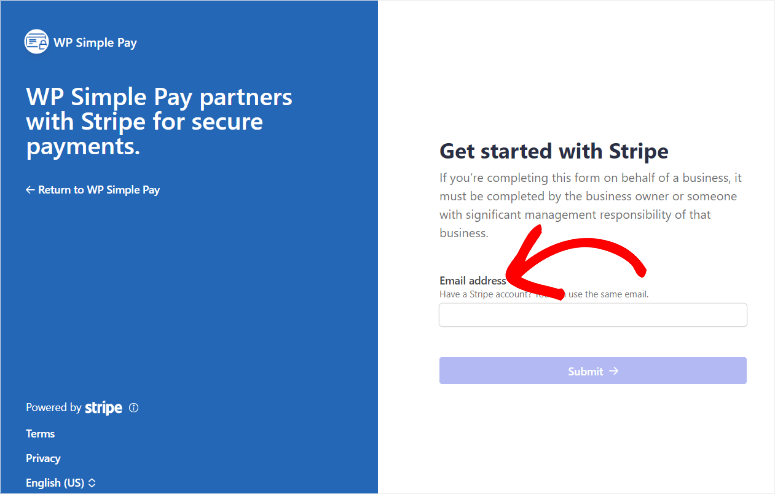
Setelah Anda berhasil menghubungkan Stripe ke WP Simple Pay, Anda akan diarahkan kembali ke wizard pengaturan di dasbor WordPress Anda. Di layar ini, konfigurasikan email dengan menggunakan tombol sakelar dan pilih “Simpan dan Lanjutkan” setelah selesai.
Di halaman terakhir jendela pengaturan, pilih Buat Formulir Pembayaran untuk memulai WP Simple Pay.

Langkah 2: Buat Formulir Pembayaran
Sekarang, jika Anda memilih Buat Formulir Pembayaran di halaman terakhir panduan pengaturan, Anda akan diarahkan ke pembuat formulir pembayaran. Namun Anda juga dapat membuka halaman ini dengan membuka WP Simple Pay »Tambah Baru di dashboard WordPress Anda.
Di halaman ini, Anda akan melihat banyak template WP Simple Pay yang dapat Anda mulai buat. Anda juga dapat memutuskan untuk memulai proses pembangunan dari awal.
Namun untuk tutorial kali ini kita akan memilih Payment Form .
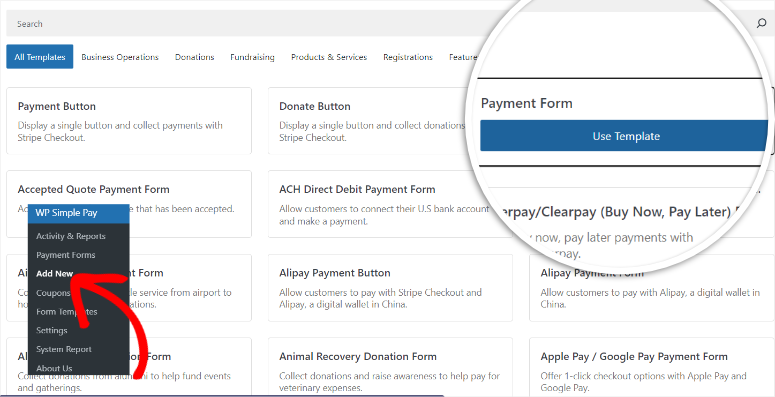
Selanjutnya, di pembuat formulir seret dan lepas, buka tab Umum . Di sini, pertama-tama, edit Judul dan Deskripsi formulir agar berhubungan dengan audiens dan merek Anda. Kemudian, dengan menggunakan menu drop-down Type, pilih “Formulir Pembayaran di Tempat.”
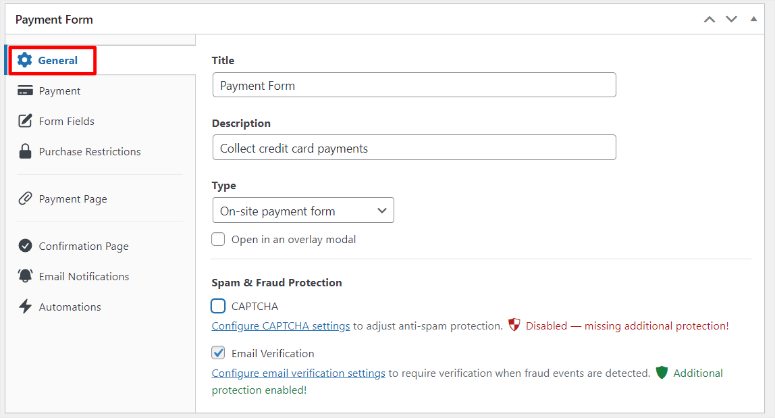
Lalu, pindah ke tab Pembayaran untuk menyesuaikan opsi harga. Dengan WP Simple Pay, ada 2 cara untuk mengaktifkan opsi berulang.
Metode 1: Gunakan Paket Berlangganan
Pertama, buka “Harga Default” dan pilih Berlangganan . Jika Anda ingin menerima donasi berulang, Anda dapat mengaktifkan “Izinkan Jumlah Ditentukan oleh Pengguna” dengan kotak centang. Donasi minimum ditetapkan sebesar $10 untuk menghindari penipuan, namun Anda juga dapat mengaturnya secara manual di bawah kotak centang ini.
Selanjutnya, atur Periode Penagihan menggunakan opsi dropdown yang dapat Anda atur menjadi Hari, Minggu, Bulan, dan Tahun. Jika ingin menambahkan paket pembayaran, tambahkan “Batas Faktur” untuk mengatur jumlah cicilan yang dapat dilakukan pengguna.
Di bawahnya, Anda juga dapat menambahkan jumlah hari yang Anda inginkan untuk menawarkan "Uji Coba Gratis" kepada pengguna Anda. Terakhir, Anda juga dapat menyertakan Biaya Penyiapan untuk mengumpulkan lebih banyak pendapatan dari pengguna Anda.
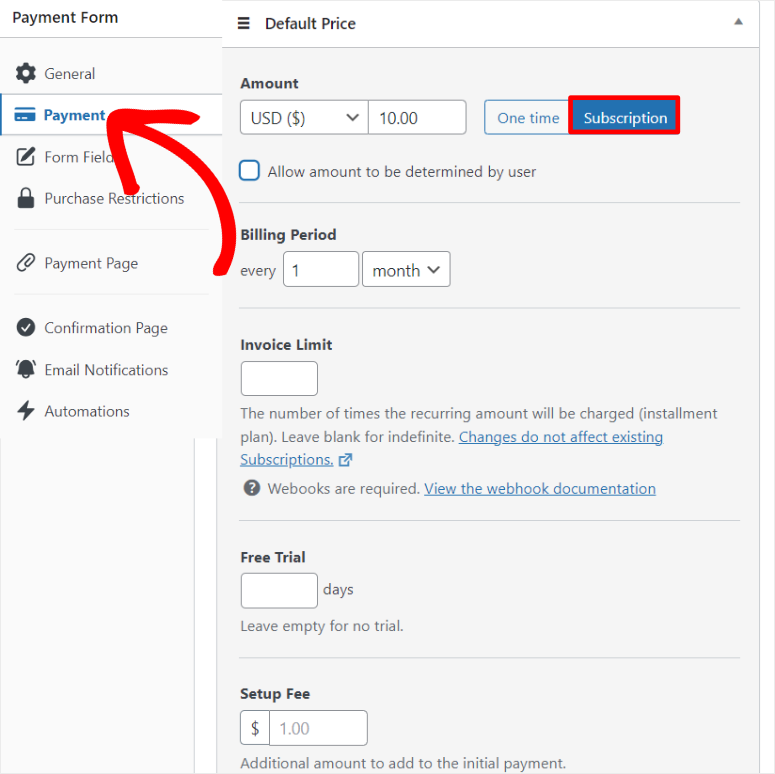
Metode 2: Gunakan Opsi Pembayaran Satu Kali
Metode lain untuk menerima pembayaran berulang dengan WP Simple Pay adalah dengan memilih opsi Satu Kali .
Namun untuk metode ini, aktifkan “Izinkan harga untuk dibeli secara opsional sebagai langganan.” Hal ini memberikan kebebasan kepada pengguna Anda untuk melakukan pembelian satu kali atau berlangganan pembayaran berulang.
Seperti halnya opsi Berlangganan, Anda juga dapat mencentang “Izinkan jumlah ditentukan oleh pengguna” untuk menerima donasi satu kali dari pengguna Anda.
Sekarang untuk menyesuaikan pembayaran berulang Stripe dengan opsi ini, ikuti langkah yang sama yang Anda gunakan untuk pembayaran satu kali, karena antarmukanya sama.
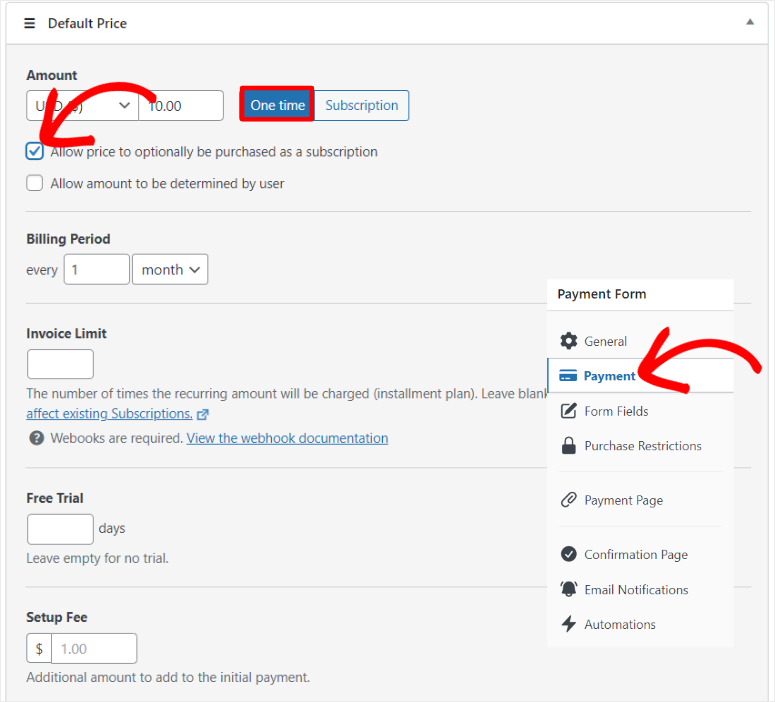
Kemudian, di bawahnya, temukan bagian Metode Pembayaran di halaman ini, dan pilih “Konfigurasi.” Pada jendela popup yang muncul berikutnya, aktifkan Mobile Wallet seperti Apple Pay, Google Pay, dan Microsoft Pay dengan kotak centang.
Anda juga dapat menggunakan kotak centang untuk menambahkan biaya tambahan untuk pembayaran yang digunakan dengan dompet seluler ini.
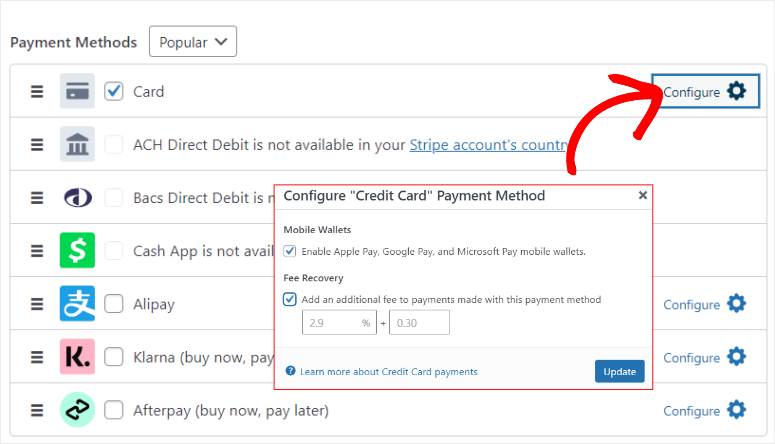
Mari kita lihat cara menyesuaikan formulir.
Untuk melakukan ini, buka tab Bidang Formulir . Anda akan menemukan kolom formulir default sudah ada. Namun Anda dapat menambahkan lebih banyak, mengedit, atau menghapus bidang apa pun yang Anda inginkan.
Anda akan melakukan ini dengan menggunakan menu tarik-turun untuk memilih bidang dan tekan “Tambahkan Bidang” untuk memasukkannya ke dalam formulir Anda.
Selain itu, Anda dapat memindahkan bidang pada formulir Anda dengan antarmuka seret dan lepas agar sesuai dengan gaya situs Anda.
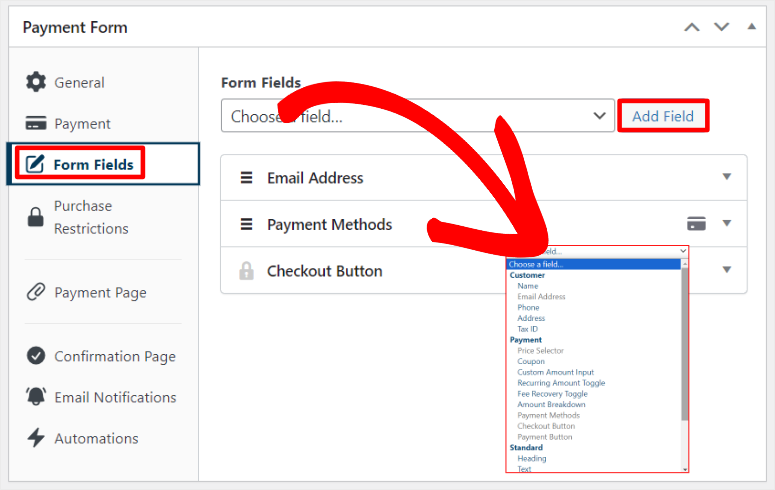
Selanjutnya, pindah ke tab “Batasan Pembelian”.
Anda dapat menggunakan kotak centang untuk “Sembunyikan formulir pembayaran setelah sejumlah pembayaran tertentu.” Anda juga dapat menggunakan kotak centang untuk mengaktifkan “Tampilkan formulir pembayaran setelah tanggal dan waktu tertentu” dan “Sembunyikan formulir pembayaran setelah tanggal dan waktu tertentu.”
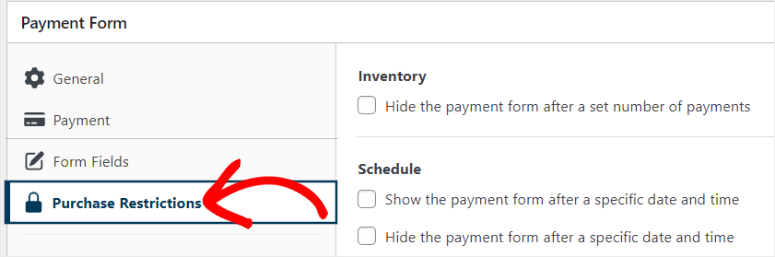
Langkah 3: Publikasikan Formulir Pembayaran Berulang
Sekarang, setelah Anda puas dengan penyesuaian formulir pembayaran berulang, sekarang saatnya untuk mempublikasikannya di situs Anda.
Untuk melakukan ini, buka tab halaman Pembayaran .
Di sini, pertama-tama, gunakan kotak centang untuk “Aktifkan halaman pembayaran khusus.” Ini akan memungkinkan Anda membuat halaman pembayaran khusus bebas gangguan tanpa membuat halaman baru dengan WordPress menggunakan metode tradisional.
Kemudian, edit tautan permanen halaman Anda agar lebih ramah pengguna dan SEO. Pastikan tautan permanen ini unik untuk situs Anda untuk menghindari konflik dengan halaman lain.
Setelah ini, Anda dapat menggunakan kotak centang untuk mengizinkan WP Simple Pay menampilkan konfirmasi pembayaran di halaman yang sama.
Sekarang, gulir ke bagian Skema Warna pada halaman, dan pilih salah satu warna default yang ditawarkan. Anda juga dapat membuka bagan warna sehingga Anda dapat memilih warna apa pun yang Anda inginkan dengan menggunakan ikon warna.
Di bawahnya, gunakan kotak centang untuk mengizinkan plugin pembayaran ini menampilkan judul dan deskripsi formulir pada formulir.
Kemudian unggah gambar header yang juga akan berfungsi sebagai logo formulir Anda, dan edit teks footernya.
Terakhir, gunakan kotak centang untuk menyembunyikan branding WP Simple Pay.
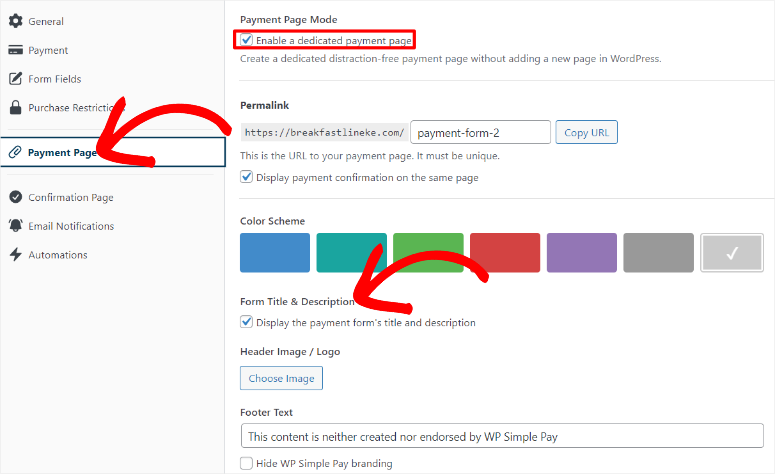
Setelah ini, Anda dapat menggunakan tombol Pratinjau untuk merasakan bagaimana formulir akan muncul di situs web Anda.
Kemudian, ketika Anda puas dengan formulir pembayaran berulang Anda, yang harus Anda lakukan adalah menekan Publikasikan , dan formulir itu akan ditayangkan.
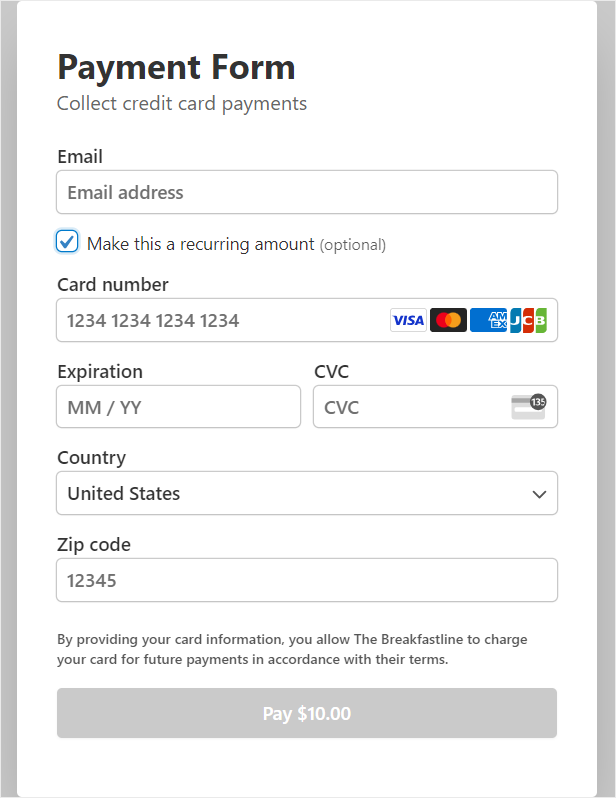
Sekarang, Anda juga dapat menambahkan formulir pembayaran ke halaman yang ada dengan 2 metode.
Pertama, Anda dapat menggunakan blok WP Simple Payment Form.
Yang perlu Anda lakukan hanyalah membuka editor blok halaman atau postingan yang ada. Setelah ini, gunakan kotak pencarian untuk menemukan blok “WP Simple Payment Form”.
Seret dan lepas ke lokasi halaman yang ingin Anda letakkan. Dari opsi menu tarik-turun blok, pilih formulir yang ingin Anda tambahkan, dan formulir itu akan muncul di area tersebut.
Terakhir, pilih Perbarui untuk mengaktifkannya.
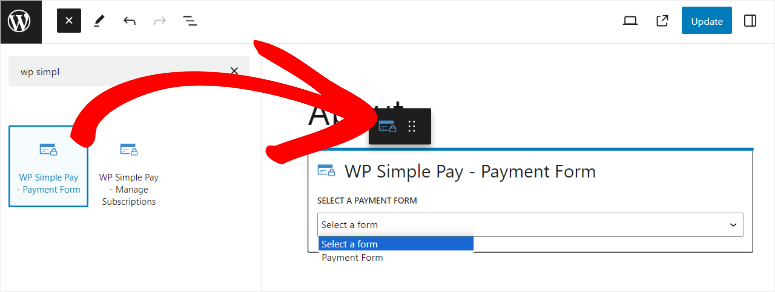
Yang kedua adalah menggunakan kode pendek formulir.
Untuk menggunakan metode ini, buka WP Simple Pay »Formulir Pembayaran untuk mengakses semua formulir WP Simple Pay Anda. Kemudian, salin kode pendek formulir yang ingin Anda tambahkan ke situs Anda.
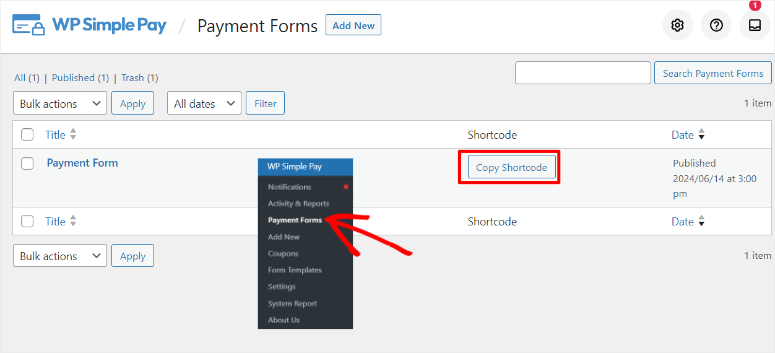
Setelah ini, buka halaman yang ada dan gunakan bilah pencarian untuk menemukan blok kode pendek. Seret dan lepas ke bagian tempat Anda ingin menampilkan formulir dan tempel kode pendeknya.
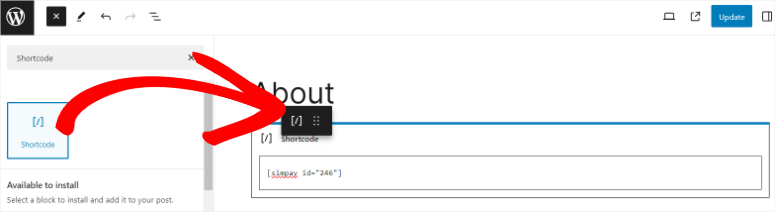
Setelah ini selesai, tekan Perbarui , dan formulir akan muncul di halaman aktif.
Itu dia! Anda sekarang dapat mengatur dan menerbitkan formulir pembayaran berulang dengan WP Simple Pay.
Langkah 4 (Opsional): Atur Pesan Konfirmasi dan Pemberitahuan Email
Sekarang, merupakan ide bagus untuk menjalin komunikasi yang baik tentang transaksi antara Anda dan pengguna Anda. Hal ini memungkinkan Anda dan pengguna Anda memiliki catatan yang tepat tentang rantai pembayaran. Anda dapat mengurangi kemungkinan perselisihan, dan pengguna Anda dapat merencanakan pembayaran berulang mereka dengan lebih baik.
Hal yang baik tentang WP Simple Pay adalah memungkinkan Anda menyesuaikan pesan konfirmasi dan notifikasi email.
1. Siapkan pesan konfirmasi
Untuk mengatur pesan konfirmasi, buka tab Halaman Konfirmasi , lalu navigasikan ke “Halaman Keberhasilan Pembayaran.”
Di sini, Anda dapat membuat pemberitahuan pembayaran untuk seluruh situs Anda dengan mencentang kotak Pengaturan Global. Anda juga dapat lebih spesifik pada halaman mana yang Anda inginkan untuk menampilkan pesan tertentu dengan mencentang kotak Halaman Kustom atau URL Eksternal.
Untuk panduan langkah demi langkah ini, kami akan menggunakan Pengaturan Global untuk memastikan pemberitahuan konfirmasi pembayaran konsisten di seluruh situs web.
Di bawahnya, tambahkan pesan khusus Anda di kotak Pesan Sukses Pembayaran.
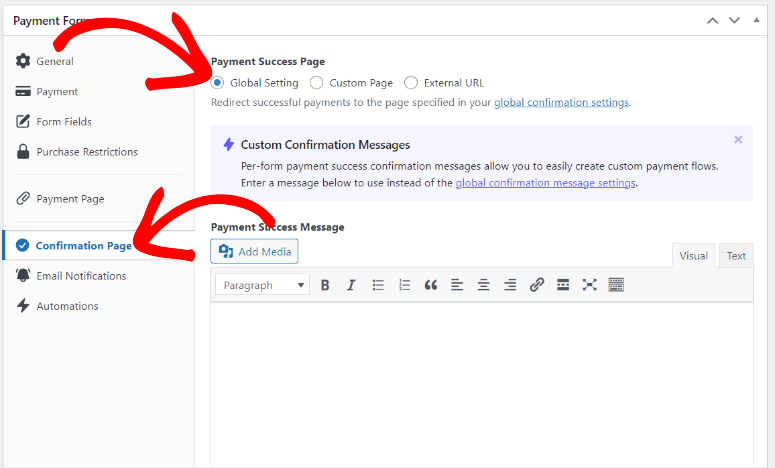
2. Atur notifikasi email
Kemudian untuk mengatur email konfirmasi, buka tab “Pemberitahuan Email”. Kemudian, navigasikan ke Tanda Terima Pembayaran dan buat pesan untuk dikirim ke pelanggan setelah pembayaran berhasil dilakukan dengan formulir pembayaran ini.
Di bawahnya, buat juga “Pemberitahuan Pembayaran” di kotak yang tersedia untuk memberi tahu Anda sendiri ketika pembayaran berhasil dilakukan dengan formulir pembayaran ini.
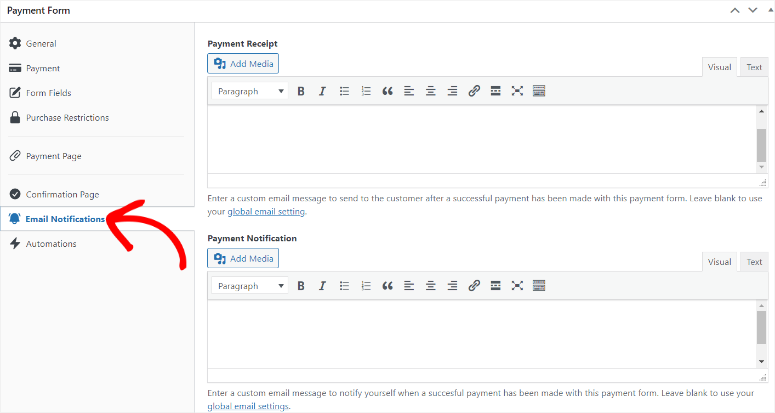
Selamat! Anda sekarang dapat menerima pembayaran berulang dengan WP Simple Pay. Jika Anda memiliki pertanyaan lebih lanjut, lihat FAQ di bawah.
FAQ: Cara Menerima Pembayaran Berulang Online di WordPress
Bagaimana cara mengatur pembayaran berulang di Paypal?
WPForms dan WP Simple Pay dapat membantu Anda mengatur pembayaran berulang di PayPal. WPForms terintegrasi dengan PayPal melalui add-on PayPal-nya, memungkinkan Anda mengelola langganan. WP Simple Pay terhubung langsung ke Stripe, yang mendukung pembayaran PayPal, menyederhanakan proses penerimaan pembayaran.
Bisakah saya melakukan pembayaran berulang Zelle?
Tidak, Zelle tidak mendukung pembayaran berulang secara langsung. Ini berfokus pada transfer antar rekening bank yang cepat dan aman. Untuk pembayaran otomatis, Anda perlu menjadwalkan setiap transfer secara manual melalui sistem perbankan online atau seluler bank Anda, memastikan transaksi tepat waktu untuk tagihan berulang atau langganan.
Bagaimana cara melihat semua langganan di kartu?
Untuk melihat semua langganan yang terkait dengan kartu kredit, masuk ke dasbor gateway pembayaran Anda (seperti Stripe atau PayPal). Navigasikan ke bagian langganan, tempat Anda dapat melihat dan mengelola semua langganan aktif, riwayat pembayaran, dan detail pelanggan.
Bisakah saya mengatur pembayaran berulang mingguan?
Ya, Anda dapat mengatur pembayaran berulang mingguan dengan WP Simple Pay. Plugin pembayaran stripe ini memungkinkan Anda untuk membuat interval penagihan pada basis harian, mingguan, bulanan, atau tahunan, menawarkan fleksibilitas dalam cara Anda mengumpulkan pembayaran berulang dari pengguna Anda.
Itu dia! Kami harap Anda menikmati belajar tentang cara mengatur pembayaran berulang di WordPress. Jika Anda ingin mengatur gateway pembayaran tepercaya, berikut adalah artikel tentang cara menambahkan Apple Pay ke WordPress (5 langkah).
Selain itu, berikut artikel lain yang mungkin menarik untuk Anda baca.
- Cara menerima pembayaran strip di wordpress (langkah demi langkah)
- Plugin WooCommerce Upsell & Cross-Sell Terbaik
- Cara Menerima Pembayaran Kartu Kredit di WordPress
Artikel pertama memandu Anda melalui cara menerima pembayaran strip di WordPress. Posting berikutnya mencantumkan plugin WooCommerce Upsell & Cross-Sell terbaik. Sementara artikel terakhir menunjukkan kepada Anda cara menerima pembayaran kartu kredit.
